So registrieren und handeln Sie Krypto bei der LBank
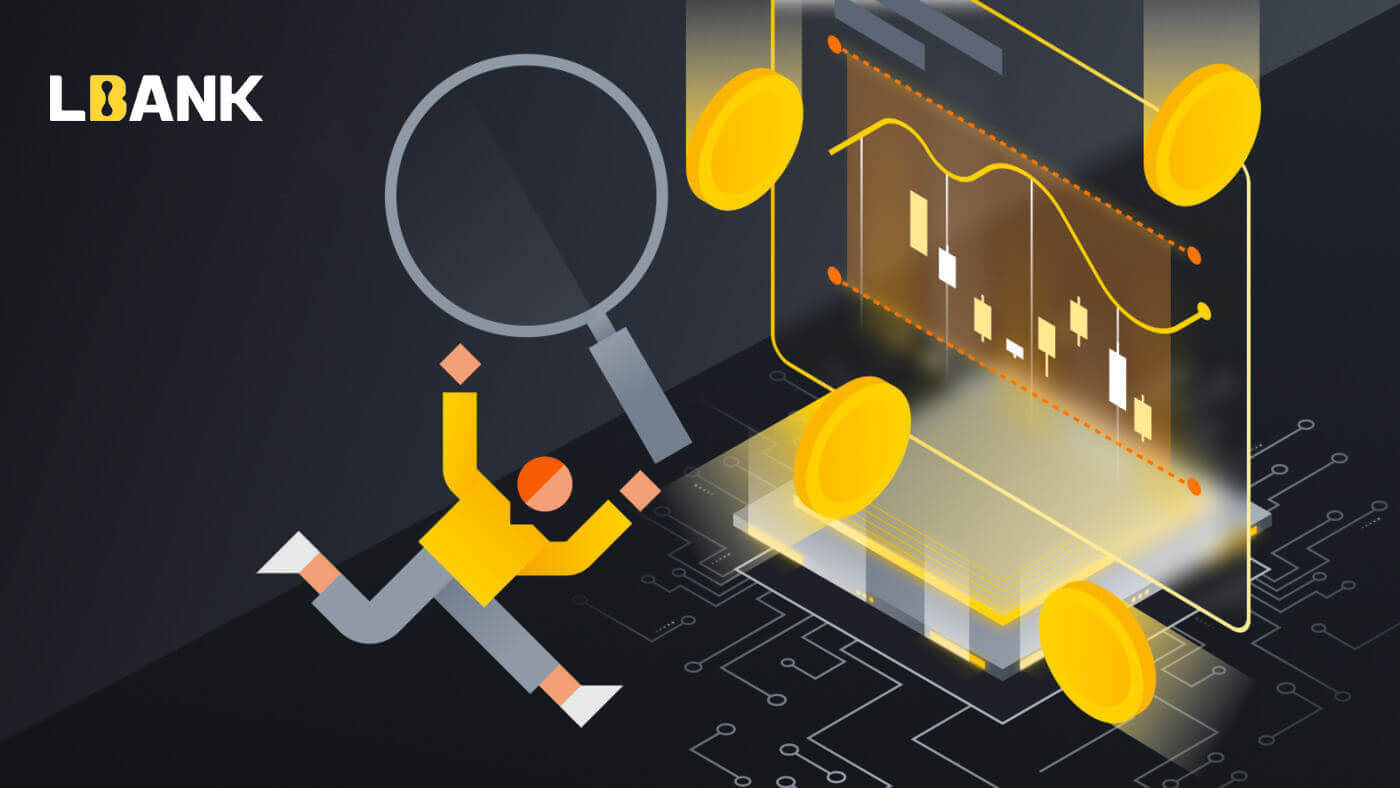
So registrieren Sie ein Konto bei der LBank
So registrieren Sie ein LBank-Konto [PC]
Registrieren Sie ein Konto bei der LBank per E-Mail
1. Gehen Sie zunächst auf die Website der LBank und klicken Sie oben rechts auf [Registrieren] .

2. Nachdem Sie die Registrierungsseite geöffnet haben, geben Sie Ihre [E-Mail-Adresse] ein , richten Sie Ihr Passwort ein, klicken Sie auf [Ich habe die Zustimmung zur LBank-Servicevereinbarung gelesen], nachdem Sie sie gelesen haben, und klicken Sie auf [Registrieren] .

Denken Sie daran: Ihr registriertes E-Mail-Konto ist eng mit Ihrem LBank-Konto verknüpft, sorgen Sie also bitte für Sicherheit und wählen Sie ein sicheres und kompliziertes Passwort, das Groß- und Kleinbuchstaben, Zahlen und Symbole enthält. Notieren Sie abschließend die Passwörter für das registrierte E-Mail-Konto und die LBank genau. Und bewahren Sie sie sorgfältig auf.
3. Geben Sie ein[Bestätigungscode] an Ihre E-Mail gesendet.

3. Nachdem Sie die Schritte eins bis zwei abgeschlossen haben, ist Ihre Kontoregistrierung abgeschlossen . Sie können die LBank-Plattform nutzen und mit dem Handel beginnen .

Registrieren Sie ein Konto bei der LBank mit der Telefonnummer
1. Gehen Sie zur LBank und klicken Sie dann oben rechts
auf [Registrieren] . 2. Wählen Sie auf der Registrierungsseite [Ländercode] , geben Sie Ihre [ Telefonnummer] ein und erstellen Sie ein Passwort für Ihr Konto. Lesen und akzeptieren Sie dann die Nutzungsbedingungen und klicken Sie auf [Registrieren] .
Hinweis :
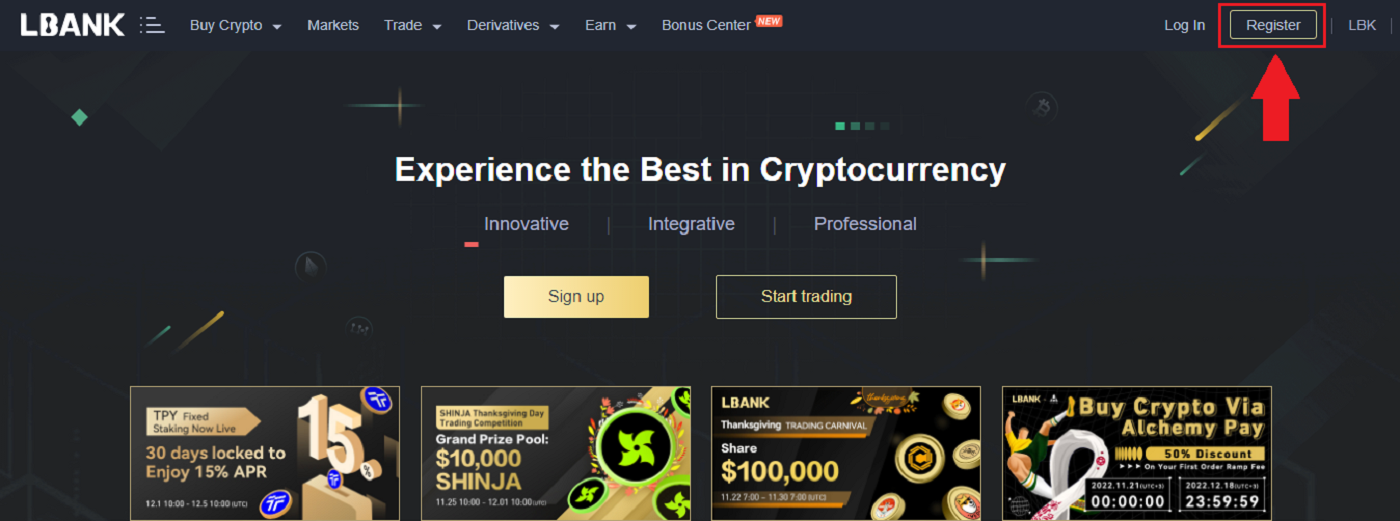
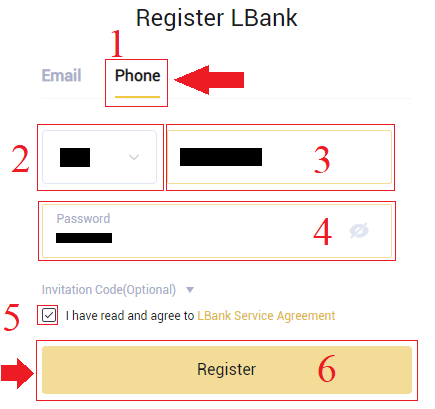
- Ihr Passwort muss eine Kombination aus Zahlen und Buchstaben sein. Es sollte mindestens 8 Zeichen, einen GROSSBUCHSTABEN und eine Zahl enthalten.
- Wenn Sie zur Registrierung bei LBank verwiesen wurden, stellen Sie sicher, dass Sie hier den richtigen Einladungscode (optional) eingeben.
3. Das System sendet einen Bestätigungscode an Ihre Telefonnummer . Bitte geben Sie den Bestätigungscode innerhalb von 60 Minuten ein.

4. Herzlichen Glückwunsch, Sie haben sich erfolgreich bei der LBank registriert .

So registrieren Sie ein LBank-Konto [Mobil]
Registrieren Sie ein Konto über die LBank App
1. Öffnen Sie die heruntergeladene LBank App [ LBank App iOS ] oder [ LBank App Android ] und klicken Sie auf das Profilsymbol und tippen Sie auf [Anmelden/Registrieren] .

2. Klicken Sie auf [Registrieren] . Geben Sie die [Telefonnummer] und das [Passwort] ein , die Sie für Ihr Konto verwenden werden.

3. Richten Sie Ihr Passwort und den Einladungscode ein (optional). Aktivieren Sie das Kontrollkästchen neben [LBank-Nutzungsbedingungen gelesen und akzeptiert] und klicken Sie auf [Registrieren] .

7. Ihre Registrierung für ein Konto ist abgeschlossen.Jetzt können Sie sich anmelden, um mit dem Handel zu beginnen!

Hinweis:
Wir empfehlen dringend, die Zwei-Faktor-Authentifizierung (2FA) für Ihre Kontosicherheit zu aktivieren. Die LBank unterstützt sowohl Google als auch SMS 2FA.
*Bevor Sie mit dem P2P-Handel beginnen, müssen Sie zuerst die Identitätsprüfung und die 2FA-Authentifizierung abschließen.
Registrieren Sie ein Konto über Mobile Web
1. Wählen Sie zur Registrierung das Symbol oben rechts auf der Startseite der LBank .

2. Klicken Sie auf [Registrieren] .

3. Geben Sie die [E-Mail-Adresse] und das [Passwort] ein, die Sie für Ihr Konto verwenden, sowie den [Einladungscode (optional)] . Aktivieren Sie das Kontrollkästchen neben [Lesen und akzeptieren Sie die LBank-Nutzungsbedingungen] und tippen Sie auf [Registrieren] .

4. Geben Sie den an Ihre E-Mail gesendeten [E-Mail-Bestätigungscode] ein. Klicken Sie dann auf [Senden] .

5. Der Bestätigungscode wird an Ihre E-Mail gesendet.

6. Ihre Registrierung für ein Konto ist abgeschlossen.Jetzt können Sie sich anmelden, um mit dem Handel zu beginnen!

Laden Sie die LBank-App herunter
Laden Sie die LBank-App für iOS herunter
1. Laden Sie unsere LBank-App aus dem App Store herunter oder klicken Sie auf LBank - Bitcoin Crypto kaufen.2. Klicken Sie auf [Get] .
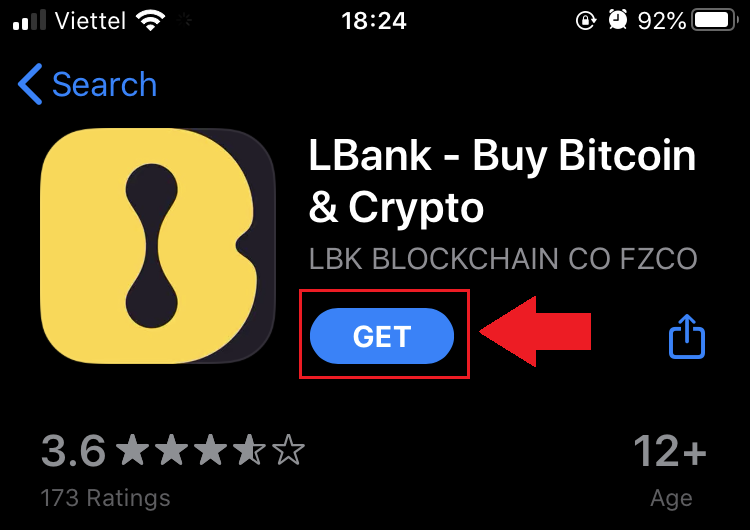
3. Warten Sie, bis die Installation abgeschlossen ist. Dann können Sie die App öffnen und sich bei der LBank App anmelden.
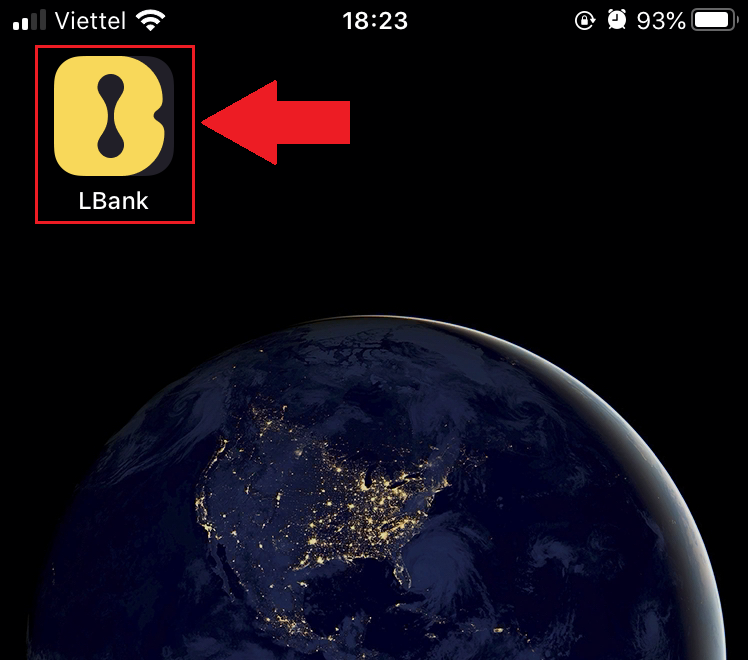
Laden Sie die LBank-App für Android herunter
1. Öffnen Sie die App unten auf Ihrem Telefon, indem Sie auf LBank - Bitcoin Crypto kaufen klicken .
2. Klicken Sie auf [Installieren] , um den Download abzuschließen.
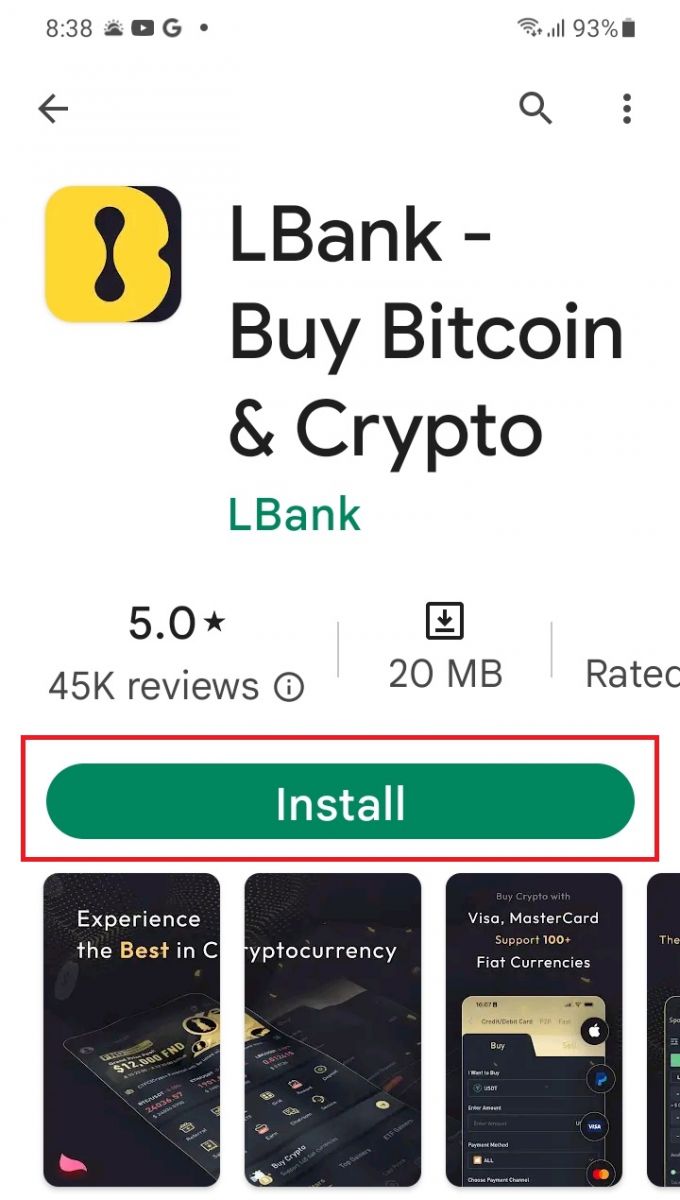
3. Öffnen Sie die heruntergeladene App, um ein Konto in der LBank App zu registrieren.
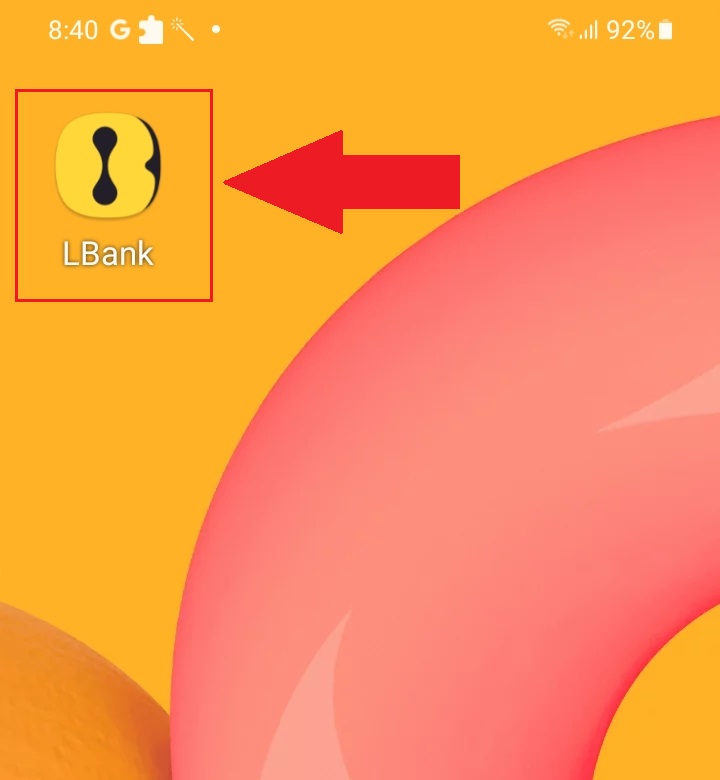
Häufig gestellte Fragen (FAQ)
Ist der Download des Programms auf einen Computer oder ein Smartphone erforderlich?
Nein, es ist nicht notwendig. Füllen Sie einfach das Website-Formular des Unternehmens aus, um sich zu registrieren und ein individuelles Konto zu erstellen.
Wie ändere ich mein Postfach?
Wenn Sie Ihre Konto-E-Mail ändern müssen, muss Ihr Konto mindestens 7 Tage lang die Level-2-Zertifizierung bestehen, dann die folgenden Informationen vorbereiten und an den Kundendienst senden:
- Stellen Sie drei Verifizierungsfotos bereit:
1. Vorderansicht des Personalausweises/Reisepasses (muss Ihre persönlichen Daten deutlich zeigen)
2. Personalausweis/Reisepass in umgekehrter Richtung
3. Halten Sie die Informationsseite des Personalausweises/Reisepasses und das Unterschriftspapier und schreiben Sie auf das Papier: Postfach xxx auf Postfach xxx ändern, LBank, aktuell (Jahr, Monat, Tag), Unterschrift, bitte darauf achten, dass der Inhalt des Fotos und der eigenhändigen Unterschrift gut sichtbar ist. - Screenshot des letzten Auflade- und Transaktionsverlaufs
- Ihre neue E-Mail-Adresse
Nach dem Absenden des Antrags wird der Kundendienst das Postfach innerhalb von 1 Werktag ändern, bitte haben Sie etwas Geduld.
Für Ihre Kontosicherheit ist Ihre Auszahlungsfunktion nach der Änderung des Postfachs für 24 Stunden (1 Tag) nicht verfügbar.
Wenn Sie irgendwelche Probleme haben, wenden Sie sich bitte an die offizielle E-Mail-Adresse der LBank: [email protected] , und wir werden Ihnen einen aufrichtigen, freundlichen und sofortigen Service bieten. Wir laden Sie auch ein, sich der englischen Community anzuschließen, um die neueste Ausgabe zu diskutieren (Telegramm): https://t.me/LBankinfo .
Sie können keine E-Mail von der LBank erhalten?
Bitte befolgen Sie die folgenden Verfahren:
- Bitte überprüfen Sie das registrierte E-Mail-Konto und stellen Sie sicher, dass es korrekt ist.
- Bitte überprüfen Sie den Spam-Ordner im E-Mail-System, um nach der E-Mail zu suchen.
- Whitelist LBank-E-Mail auf Ihrem E-Mail-Server.
[email protected]
[email protected]
- Stellen Sie sicher, dass der E-Mail-Client normal funktioniert.
- Es wird empfohlen, beliebte E-Mail-Dienste wie Outlook und QQ zu verwenden. (Gmail-E-Mail-Dienst wird nicht empfohlen)
Gleichzeitig können Sie sich gerne der globalen LBank-Community anschließen, um die neuesten Informationen zu diskutieren (Telegramm): https://t.me/LBankinfo .
Arbeitszeit Online-Kundendienst: 9:00 - 21:00 Uhr
Anfragesystem: https://lbankinfo.zendesk.com/hc/zh-cn/requests/new
Offizielle E-Mail: [email protected]
Wie man Krypto bei der LBank handelt
Wie handelt man Spot im LBank Web?
Ein Kassahandel ist eine einfache Transaktion zwischen einem Käufer und einem Verkäufer, um zum aktuellen Marktkurs zu handeln, der als Kassapreis bekannt ist. Der Handel findet sofort statt, wenn die Bestellung ausgeführt wird.
Benutzer können Spot-Trades im Voraus vorbereiten, um sie auszulösen, wenn ein bestimmter Spot-Preis erreicht wird, bekannt als Limit-Order. Sie können Spot-Trades auf Binance über unsere Handelsseiten-Schnittstelle tätigen.
( Hinweis: Bitte stellen Sie sicher, dass Sie auf Ihr Konto eingezahlt haben oder über ein verfügbares Guthaben verfügen, bevor Sie einen Kassahandel tätigen).
Kassahandel auf der LBank-Website tätigen
1. Gehen Sie zur LBank-Website und wählen Sie [Anmelden] aus dem Menü oben rechts.

2. Wählen Sie auf der Startseite [Trade] und klicken Sie auf die erste Option.

3. Wenn Sie auf Trade klicken, erscheint eine neue Seite, wie im Bild unten gezeigt. Jetzt müssen Sie in der Dropdown-Liste auf [Spot] klicken , um Ihre Brieftasche auf [Spot] zu setzen .

4. Nachdem Sie auf [Spot] geklickt haben, öffnet sich eine neue Seite, auf der Sie Ihren Vermögenswert und alle für den Handel verfügbaren Vermögenswerte sehen können. Sie können auch nach Ihrem Lieblingsobjekt suchen.

5. Finden/Suchen Sie nach dem Vermögenswert, den Sie handeln möchten, platzieren Sie Ihren Mauszeiger auf [Handeln] und wählen Sie dann das Paar aus, das Sie handeln möchten.
Zum Beispiel: Nehmen wir in der Abbildung unten an, dass Danny mit LBK handeln möchte, nachdem Sie den Mauszeiger auf [Handeln] gestellt haben, ist das verfügbare Paar LBK/USDT (klicken Sie auf das Paar, das Sie handeln möchten).

6. Wie im Bild zu sehen, öffnet sich eine neue Seite. Unten können Sie einen anderen Vermögenswert auswählen, den Zeitrahmen ändern, Diagramme anzeigen, Ihre eigene Recherche durchführen und auch Trades platzieren.

7. Platzieren Ihrer Order: Limit-Order Angenommen,
Danny möchte 1000 LBK zu einem niedrigeren Preis als dem aktuellen Preis kaufen. Klicken Sie auf die Registerkarte [Limit], legen Sie den Preis und den Betrag fest, wie in der Abbildung unten gezeigt, und klicken Sie dann auf [Buy LBK] .
Sie können auch die Prozentleiste verwenden, um Bestellungen basierend auf dem Prozentsatz Ihres Guthabens aufzugeben.

8. Nachdem Sie auf [LBK kaufen] geklickt haben, erscheint eine Bestellbestätigung auf dem Bildschirm, die Sie überprüfen und bestätigen können, wenn Sie fortfahren möchten. Klicken Sie auf [Bestätigen]

9. Nachdem Sie die Bestellung bestätigt haben, wird die Bestellung unten auf der Registerkarte Offene Bestellung angezeigt. Und wenn Sie die Bestellung stornieren möchten, gibt es auch dafür eine Option.

10. Platzierung Ihrer Order: Market Order Angenommen,
Danny möchte LBK im Wert von 5 USDT zum aktuellen Preis kaufen. Klicken Sie auf die Registerkarte [Market] , geben Sie den Betrag ein, den Sie in USDT kaufen möchten, und klicken Sie dann auf [Buy LBK] .
Sie können auch die Prozentleiste verwenden, um Bestellungen basierend auf dem Prozentsatz Ihres Guthabens aufzugeben.

11. Nachdem Sie auf [LBK kaufen] geklickt haben, wird eine Auftragsbestätigung auf dem Bildschirm angezeigt, die Sie überprüfen und bestätigen können, wenn Sie fortfahren möchten. Klicken Sie auf [Bestätigen] .

12. Angenommen, Danny möchte 1000 LBK zu einem bestimmten Preis kaufen, und wenn LBK unter den von Danny gewünschten Wert fällt, möchte Danny, dass der Handel automatisch geschlossen wird. Danny gibt drei Parameter an; den Auslösepreis (0,010872), den Stopppreis (0,010511) und den Betrag (1000), den er kaufen möchte. Klicken Sie dann auf [LBK kaufen]

13. Klicken Sie auf [Bestätigen] , um mit dem Kauf fortzufahren.

14. Klicken Sie auf die Registerkarte Bestellverlauf, um Ihre Bestellungen anzuzeigen.

15. Klicken Sie auf die Registerkarte Transaktionsverlauf, um alle von Ihnen getätigten Transaktionen anzuzeigen.

Wie handelt man Spot in der LBank App?
Ein Kassahandel ist eine einfache Transaktion, bei der Käufer und Verkäufer zum aktuellen Marktkurs, oft als Kassakurs bezeichnet, tauschen. Bei Erfüllung der Bestellung erfolgt der Umtausch sofort.
Benutzer können Spot-Trades im Voraus planen, die ausgeführt werden, wenn ein bestimmter Spot-Preis erreicht wird, bekannt als Limit-Order. In der LBank-App können Sie Spot-Trades mit der LBank durchführen.
(Hinweis: Bevor Sie eine Spot-Transaktion durchführen, vergewissern Sie sich bitte, dass Sie eingezahlt haben oder über ein verfügbares Guthaben auf Ihrem Konto verfügen.)
Schritt 1: Melden Sie sich bei Ihrem LBank-Konto an und gehen Sie zur Spot-Trading-Seite, indem Sie auf [Trade] klicken .
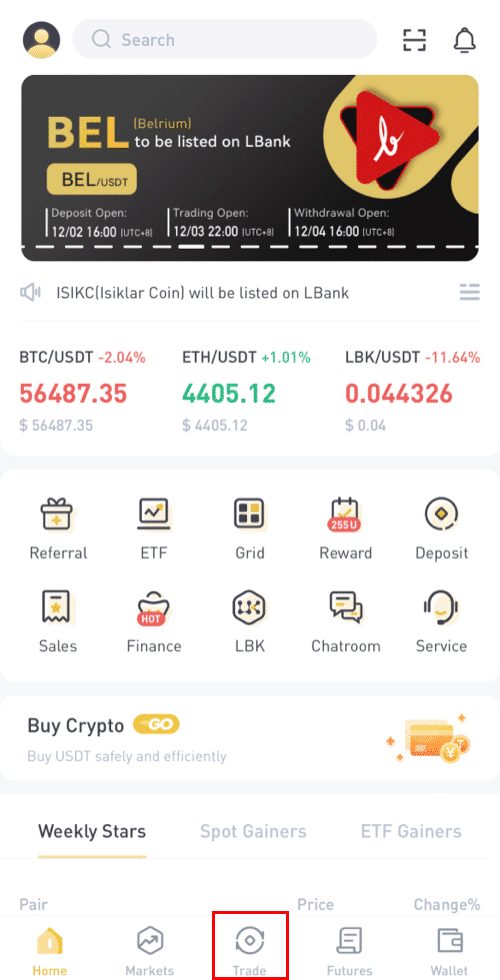
Sie befinden sich nun auf der Benutzeroberfläche der Handelsseite.
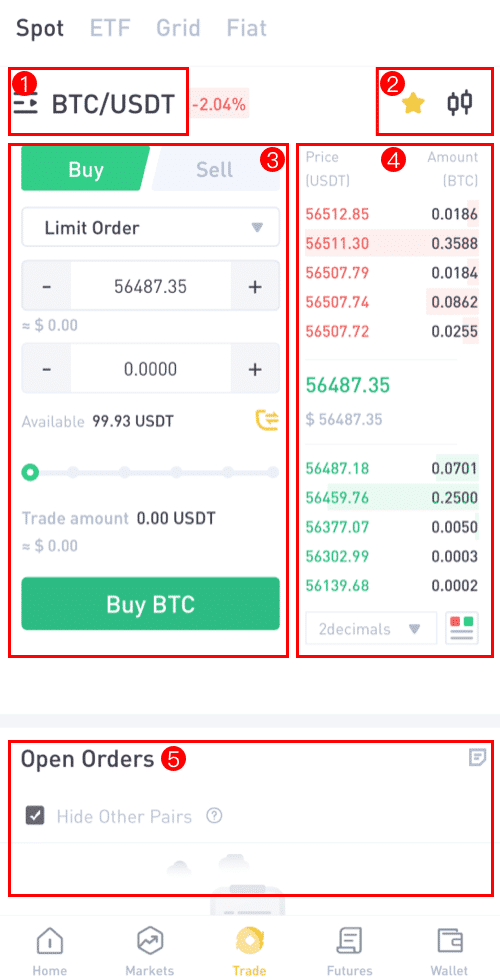
(1). Markt- und Handelspaare
(2). Echtzeit-Markt-Candlestick-Chart unterstützt Kryptowährungs-Handelspaare
(3). Orderbuch Verkaufen/Kaufen
(4). Kryptowährung kaufen/verkaufen
(5). Offene Orders
Schritt 2: Sie müssen sich zunächst entscheiden, welches Paar Sie traden möchten. Wählen Sie das zu handelnde [BTC/USDT] -Paar aus, indem Sie darauf klicken.
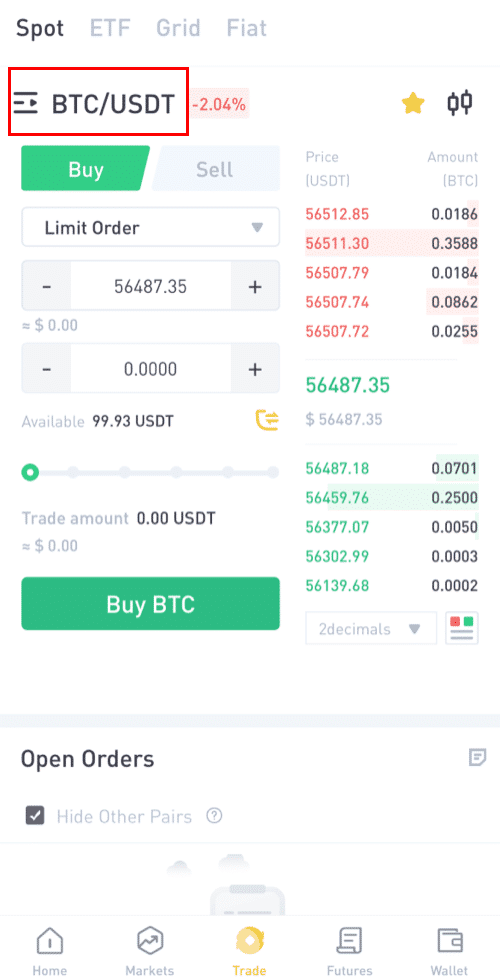
Sie können Ihren Partner aus einer Vielzahl von Vermögenswerten auswählen (ALTS, USD, GAMEFI, ETF, BTC, ETH).
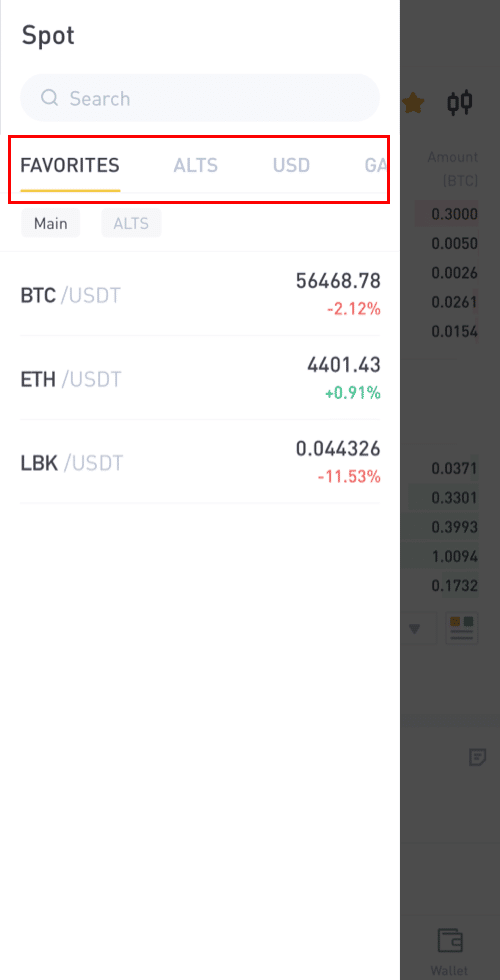
Schritt 3: Nehmen wir an, Danny möchte BTC im Wert von 90 USDT kaufen. Er klickt auf das Handelspaar [BTC/USDT] , und dies führt ihn zu einer neuen Seite, auf der er die Bestellungen aufgeben kann.

Schritt 4: Bestellung aufgeben: Da Danny kauft, klickt er auf [Kaufen] und beginnt dann mit der Bestellung.

Schritt 5: Wählen Sie Ihre bevorzugte Handelsoption aus, indem Sie auf die Limit-Order-Option klicken.

Schritt 6:
Limit-Order: Eine Limit-Order ist eine Anweisung zu warten, bis der Preis ein Preislimit erreicht, bevor sie ausgeführt wird.
Wenn Sie [Limit Order] auswählen, geben Sie den Limitpreis ein, zu dem Sie kaufen möchten, und die Menge an BTC, die Sie kaufen möchten. Nehmen Sie Danny als Beispiel, er möchte BTC im Wert von 90 USDT kaufen.
Oder Sie können den Kaufbetrag auch auswählen, indem Sie an der Prozentleiste ziehen.

Hinweis: Bitte stellen Sie sicher, dass Sie genügend Guthaben in Ihrer Brieftasche haben, um etwas zu kaufen.

Schritt 7:
Market Order: Eine Market Order ist eine Anweisung zum sofortigen Kauf oder Verkauf (zum Echtzeitpreis des Marktes).
Nehmen wir an, Danny möchte 90 USDT zum aktuellen Marktpreis kaufen.
Danny ändert die Order von [Limit] in [Market Order] und gibt dann den Betrag (in USDT) ein, den er kaufen möchte.

Stop-Limit-Order: Wenn der Preis des Vermögenswerts den angegebenen Stop-Preis erreicht, wird die Stop-Limit-Order ausgeführt, um den Vermögenswert zum angegebenen Limit-Preis oder besser zu kaufen oder zu verkaufen.
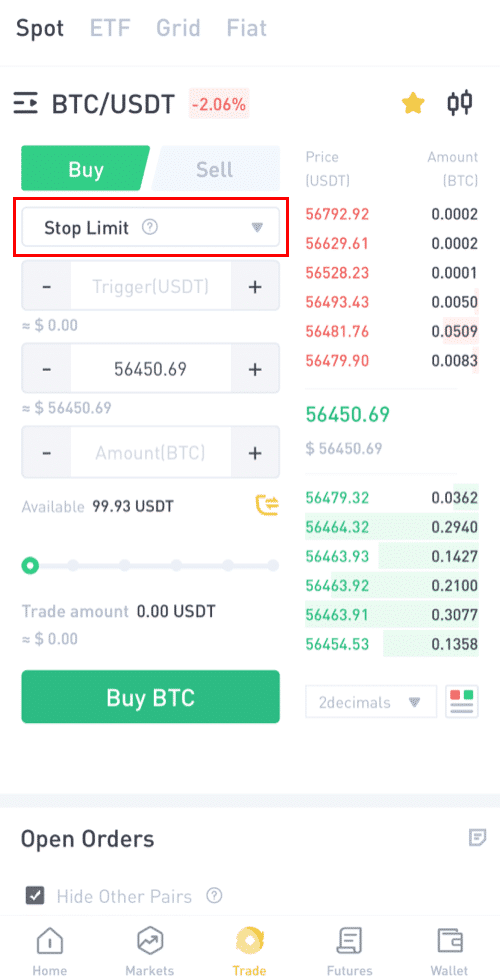
Beispiel: 1 BTC = 56450 USD.
Nehmen wir an, Danny möchte BTC im Wert von 90 USDT zu einem bestimmten Preis kaufen, der unter dem Marktpreis liegt, und er möchte, dass der Handel automatisch geschlossen wird.
In diesem Zusammenhang wird er drei Parameter angeben; den Auslösepreis (55000), den Stopppreis (54000) und den Betrag (0,0018 ~ 97,20 USDT), den er kaufen möchte. Klicken Sie dann auf [BTC kaufen]
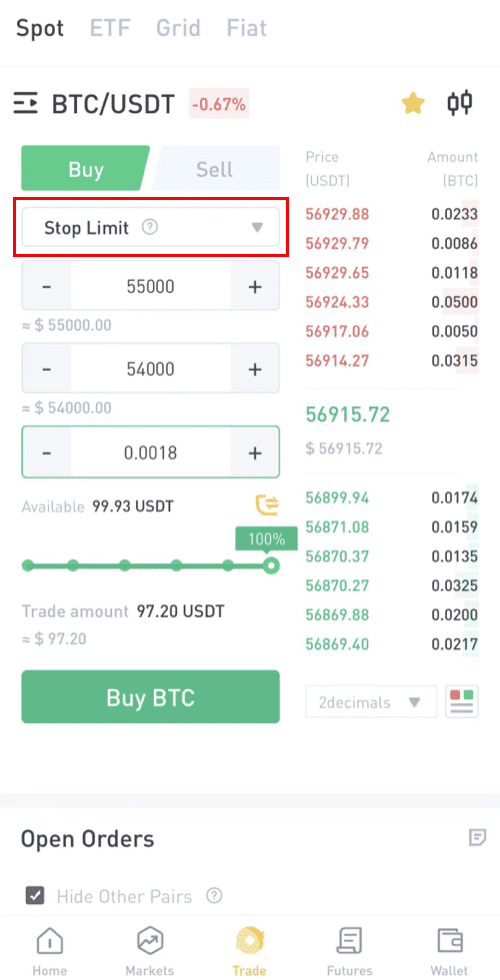
Schritt 9: Stornieren Sie die Bestellung.
Hier sehen Sie Ihre ausstehenden Bestellungen und können auch diejenigen stornieren, die Sie nicht möchten. Auch der Bestellverlauf zeigt alle Bestellungen.
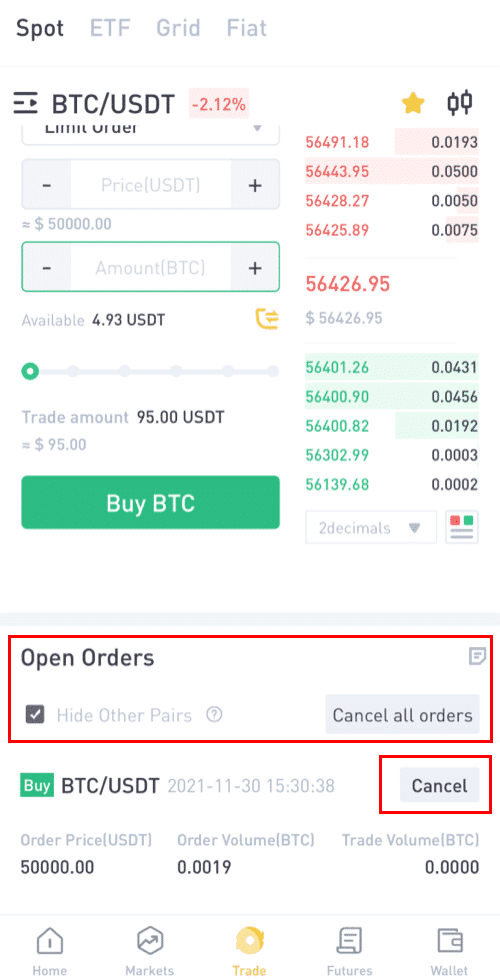
Schritt 10:Bestellverlauf.
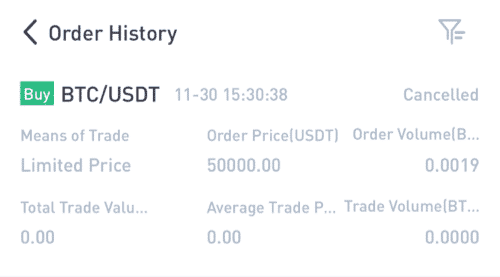
Sie können die gleichen Schritte ausführen, um BTC oder eine andere ausgewählte Kryptowährung zu verkaufen, indem Sie die Registerkarte [Verkaufen] auswählen .
NOTIZ:
- Der Standardauftragstyp ist ein Limitauftrag. Wenn Trader so schnell wie möglich eine Order platzieren möchten, können sie auf [Market] Order umstellen. Durch die Auswahl einer Marktorder können Benutzer sofort zum aktuellen Marktpreis handeln.
- Wenn der Marktpreis von BTC/USDT bei 66956,39 liegt, Sie aber zu einem bestimmten Preis kaufen möchten, können Sie eine [Limit]-Order erteilen. Wenn der Marktpreis Ihren festgelegten Preis erreicht, wird Ihre platzierte Order ausgeführt.
- Die unten im Feld BTC [Betrag] angezeigten Prozentsätze beziehen sich auf den prozentualen Betrag Ihrer gehaltenen USDT, den Sie gegen BTC handeln möchten. Ziehen Sie den Schieberegler darüber, um die gewünschte Menge zu ändern.
Wie starte ich den Grid-Handel auf LBank Web?
Was ist Grid-Trading?
Grid-Trading ist eine Handelsstrategie, bei der innerhalb einer festgelegten Preisspanne hoch verkauft und niedrig gekauft wird, um in einem volatilen Markt, insbesondere auf dem Kryptowährungsmarkt, Gewinne zu erzielen. Der Handelsbot im Grid-Handel führt die Kauf- und Verkaufsaufträge innerhalb einer bestimmten, von den Händlern festgelegten Preisspanne präzise aus und erspart den Händlern das Treffen falscher Anlageentscheidungen, das Fehlen von Marktinformationen oder die Sorge um ganztägige Schwankungen.
Hauptmerkmale:
(1) Das Programm ist völlig rational, wobei absolut kein Panikhandel auftritt.
(2) Orders werden automatisch platziert, sobald das Raster eingestellt ist, und ersparen den Händlern, den Chart ständig im Auge zu behalten.
(3) Der Handelsbot arbeitet 24 Stunden am Tag, ohne dass ihm Marktinformationen entgehen.
(4) Benutzerfreundlich und leicht zu handhaben, ohne den Markttrend vorhersagen zu müssen.
(5) In einem oszillierenden Markt einen stabilen Gewinn erzielen.
Wie verwende ich die Grid-Handelsstrategie der LBank?
1 Melden Sie sich auf der LBank-Website an und wählen Sie „Trading“ oder „Grid Trading“ .

2. Wählen Sie das Grid-Handelspaar (am Beispiel BTC/USDT).

3. Stellen Sie dann Ihre Grid-Handelsparameter ein (Manuell) oder wählen Sie die KI-Strategie (Auto).


4. Erstellen Sie eine eigene Gitterstrategie
(1) Klicken Sie auf Gitter erstellen
(2) im Bereich „ Strategie festlegen “ – füllen Sie das „Intervall niedrigster Preis – Intervall höchster Preis“ aus – stellen Sie die „Rasternummer“ ein – wählen Sie „Arithmetik“ oder „Geometrisch“
(3) Dann wird die „ Einzelraster-ROE “ automatisch angezeigt (wenn die Einzelraster-ROE eine negative Zahl anzeigt, können Sie Ihr Intervall oder Ihre Rasternummer ändern, damit die Einzelraster-ROE eine positive Zahl erreicht) Terminologie

1 :
Der Höchstpreis des Intervalls:die obere Grenze der Preisspanne, wenn der Preis den Intervallhöchstpreis übersteigt, wird das System nicht mehr funktionieren (der Intervallhöchstpreis muss höher sein als der Intervalltiefstpreis).
Terminologie 2:
Der niedrigste Preis des Intervalls: die untere Grenze der Preisspanne, wenn der Preis niedriger als der niedrigste Preis des Intervalls ist, funktioniert das System nicht mehr (der niedrigste Preis des Intervalls muss niedriger sein als der höchste Preis des Intervalls).
Terminologie 3:
Preisspanne: eine konfigurierte Preisspanne, die der Grid-Handel durchläuft.
Terminologie 4:
Rasternummer: Die Anzahl der Bestellungen, die innerhalb der konfigurierten Preisspanne platziert werden sollen.
Terminologie 5:
Investiertes Vermögen:die Anzahl der Krypto-Assets, die der Benutzer in die Grid-Strategie investieren wird.
(4) Geben Sie unter „Investiertes Vermögen“ den Betrag an BTC und USDT ein, in den Sie investieren möchten (der hier automatisch angezeigte Betrag an BTC und USDT ist der erforderliche Mindestinvestitionsbetrag.) (5) Erweiterte Strategie
( Optional ) - "Auslösepreis" (Optional) : Die Grid-Orders werden ausgelöst, wenn der Last Price / Mark-Preis über oder unter den von Ihnen eingegebenen Auslösepreis steigt.
(6) Fortgeschrittene Strategie - "Stop-Loss-Preis" und "Verkaufslimit-Preis" (optional) Wenn der Preis ausgelöst wird, wird der Grid-Handel sofort gestoppt.
(7) Nach den obigen Schritten können Sie auf " Create Grid " klicken.
(8) Alle Strategien werden unter der „aktuellen Strategie“ angezeigt, und Sie können auch auf „Details anzeigen“ klicken, um weitere Details anzuzeigen.

(9) In „Details anzeigen“ gibt es zwei spezifische Abschnitte, „Strategiedetails“ und „Strategieprovisionen“.

Terminologie 6:
Einzelgewinn (%) : Nachdem der Benutzer die Parameter festgelegt hat, wird der Umsatz, den jedes Netz generieren wird, durch Backtesting der historischen Daten berechnet.
Terminologie 7:
7-tägige annualisierte Backtest-Rendite : die erwartete annualisierte Rendite gemäß den vom Benutzer festgelegten Parametern. Es wird unter Verwendung historischer 7-Tage-K-Linien-Daten und der eingestellten Parameter mit dieser Formel berechnet —— „historischer 7-Tage-Ertrag/7*365“.
Terminologie 8:
Arithmetisches Gitter:Beim Erstellen einer Rasterstrategie ist jede Rasterbreite gleich.
Terminologie 9:
Geometrisches Gitter: Beim Erstellen einer Gitterstrategie ist jede Gitterbreite gleich proportional.
Terminologie 10:
Verkaufslimitpreis: Der Preis, wenn der Marktpreis diesen erreicht oder übersteigt, wird das Grid-Handelssystem automatisch stoppen und die Order verkaufen und die Krypto in die Spot-Brieftasche übertragen. (Der Verkaufslimitpreis muss höher sein als die höchste Grenze der Preisspanne).
Terminologie 11:
Stop-Loss-Preis: Wenn der Preis auf oder unter den Stop-Loss-Preis fällt, stoppt das System sofort und verkauft die Münze und überträgt die Krypto in die Spot-Brieftasche. (Der Stop-Loss-Preis muss niedriger sein als die unterste Grenze der Preisspanne).
Terminologie 12:
Grid Profit: der Gesamtbetrag des Gewinns, der durch ein einzelnes Grid erzielt wird
Terminologie 13:
Floating Profit: die Differenz zwischen dem Gesamtbetrag des investierten Vermögens und dem Gesamtbetrag des derzeit gehaltenen Vermögens.
Terminologie 14:
Gesamtrendite: Grid-Profit + Floating-Profit
5. Verwenden Sie das von LBNAK empfohlene Grid (Auto)
(1) Wählen Sie das Grid-Handelspaar aus, das Sie öffnen möchten. Die empfohlene Strategie verwendet automatisch die KI-Strategie von LBANK, um die beste Strategie für den Benutzer auszuwählen . Parameter müssen nicht manuell hinzugefügt werden.
(2) Unter „Investiertes Vermögen“ – „zu investierende BTC + USDT“ eintragen (der hier automatisch angezeigte Betrag an BTC und USDT ist der Betrag des erforderlichen Mindestvermögens)
(3)Erweiterte Strategie (Optional) - „Triggerpreis“ (Optional): Die Grid-Orders werden ausgelöst, wenn der Last Price / Mark-Preis über oder unter den von Ihnen eingegebenen Triggerpreis steigt.
(4) Fortgeschrittene Strategie - "Stop-Loss-Preis" und "Verkaufslimit-Preis" (optional) Wenn der Preis ausgelöst wird, wird der Grid-Handel sofort gestoppt.
(5) Nach den obigen Schritten können Sie auf „Raster erstellen“ klicken.
Risikowarnung:Grid Trading als strategisches Handelsinstrument ist nicht als Finanz- oder Anlageberatung der LBank zu verstehen. Der Grid-Handel erfolgt nach eigenem Ermessen und auf eigenes Risiko. Die LBank haftet Ihnen gegenüber nicht für Verluste, die sich aus Ihrer Nutzung der Funktion ergeben könnten. Es wird empfohlen, dass Benutzer das Grid-Trading-Tutorial lesen und vollständig verstehen und die Risikokontrolle und den rationalen Handel im Rahmen ihrer finanziellen Möglichkeiten gestalten.
Wie starte ich den Grid-Handel in der LBank App?
Schritt 1: Melden Sie sich bei Ihrem LBank-Konto an und gehen Sie zur Spot-Trading-Seite, indem Sie auf [Raster] klicken .
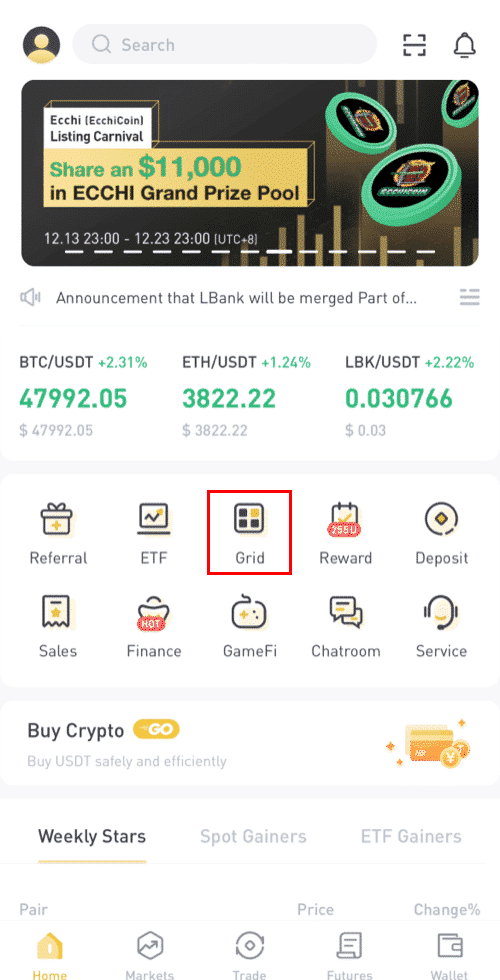
Schritt 2: Wählen Sie die Vermögenswerte aus, die Sie investieren möchten (hier verwenden wir BTC/USDT als Beispiel).
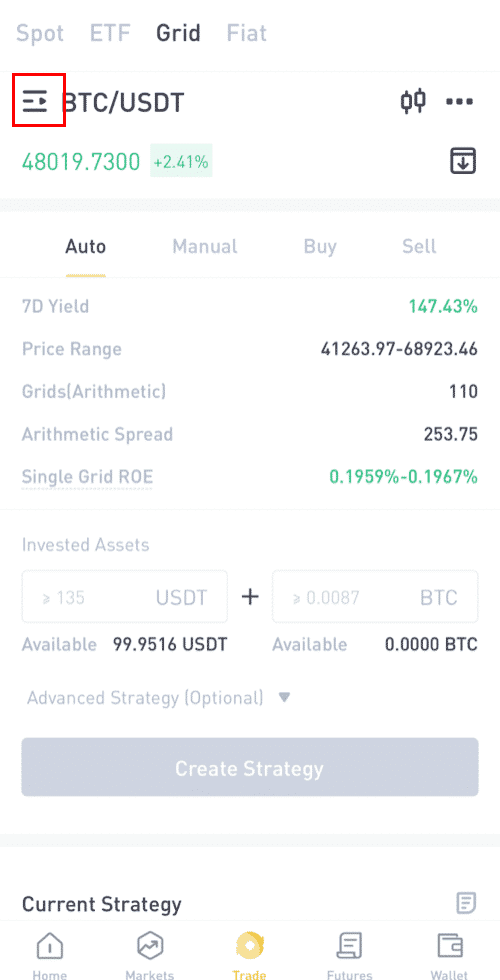
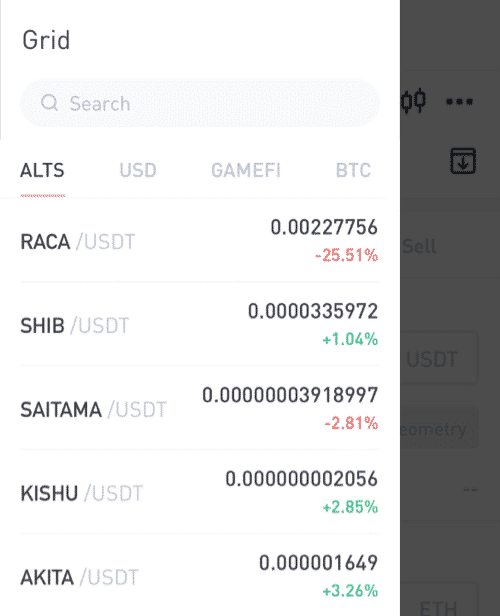
Schritt 3: Sie können eine automatische Strategie wählen oder Ihre eigene Strategie manuell erstellen.
Auto-Strategie: Empfohlene Strategie basierend auf den von der LBank bereitgestellten Markttrends.
Grid manuell erstellen: Legen Sie die Strategie selbst fest und passen Sie sie an.
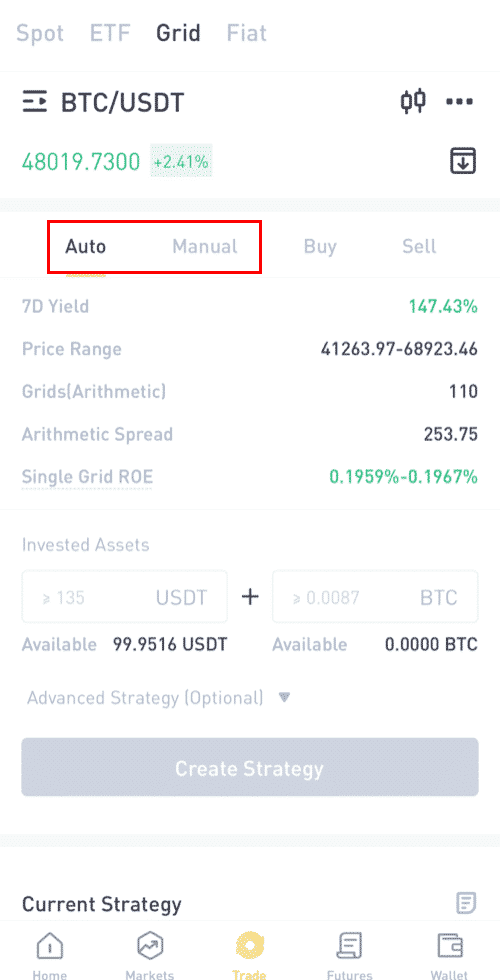
Schritt 4: Erstellen Sie eine Strategie.
Verwendung der „Auto-Strategie“:
(1) (Optional) Zunächst können Sie die Details der Auto-Strategie und die geschätzten Renditen anzeigen.
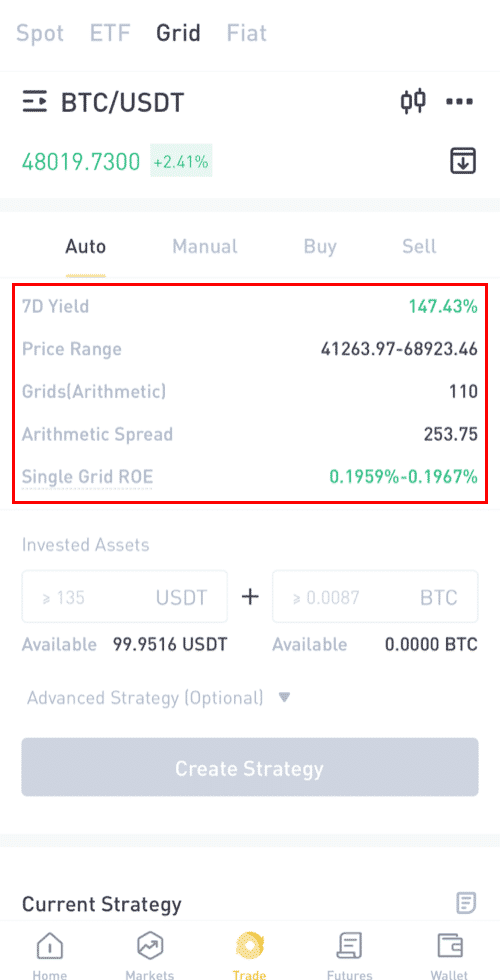
(2) Geben Sie die Vermögenswerte ein, die Sie investieren möchten.

(3)Erweiterte Strategie (optional).
Auslösepreis festlegen: Wenn der Preis den Auslösepreis erreicht, wird Ihre Grid-Strategie automatisch gestartet.
Gewinnpreis festlegen: Wenn der Preis über den Gewinnpreis hinausgeht, wird Ihre Rasterstrategie automatisch gestoppt.
Stopppreis festlegen: Wenn der Preis unter den Stopppreis fällt, wird Ihre Grid-Strategie automatisch gestoppt.

(4) Klicken Sie auf „Strategie erstellen“ und bestätigen Sie, dann wird Ihre Strategie erstellt.

Mit „Raster manuell erstellen“:
(1) Preisspanne festlegen.

(2) Stellen Sie die Anzahl der Gitter ein und wählen Sie „Arithmetische Gitter“ oder „Proportionale Gitter“ .

(3) Geben Sie die Vermögenswerte ein, die Sie investieren möchten.

(4) Fortgeschrittene Strategie (optional)
Auslösepreis festlegen: Wenn der Preis über den Auslösepreis hinausgeht, wird Ihre Rasterstrategie automatisch gestartet.
Gewinnpreis festlegen: Wenn der Preis über den Gewinnpreis hinausgeht, wird Ihre Rasterstrategie automatisch gestoppt.
Stopppreis festlegen: Wenn der Preis unter den Stopppreis fällt, wird Ihre Grid-Strategie automatisch gestoppt.

(5) Klicken Sie auf „Strategie erstellen“ und bestätigen Sie, dann wird Ihre Strategie erstellt.

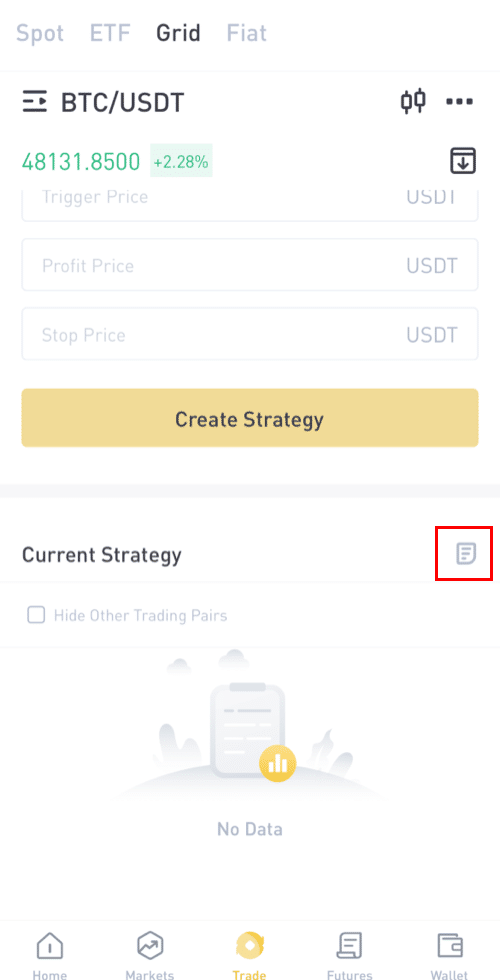
Häufig gestellte Fragen (FAQ)
Handelsgebühren (ab 14:00 Uhr am 7. April 2020, UTC+8)
Die Handelsgebühren der Benutzer für den Währungsumtausch (werden von den erhaltenen Vermögenswerten abgezogen) werden wie folgt angepasst (ab 14:00 Uhr am 7. April 2020, UTC+8): Taker : +0,1% Maker : +0,1 %
If you
meet Bei Problemen wenden Sie sich bitte an unseren offiziellen E-Mail-Service, [email protected] , und wir werden Ihnen den zufriedenstellendsten Service bieten. Nochmals vielen Dank für Ihre Unterstützung und Ihr Verständnis!
Gleichzeitig können Sie sich gerne der globalen LBank-Community anschließen, um die neuesten Informationen zu diskutieren (Telegramm): https://t.me/LBankinfo .
Online-Kundendienst Arbeitszeit: 7 x 24 Stunden
Anfragesystem: https://lbankinfo.zendesk.com/hc/zh-cn/requests/new
Offizielle E-Mail: [email protected]
Wie man die Definition von Maker Taker versteht
Was ist Macher?
Maker ist eine Order, die zu einem von Ihnen festgelegten Preis platziert wird (unter dem Marktpreis bei der Platzierung einer ausstehenden Order oder höher als der Marktpreis bei der Platzierung einer ausstehenden Order). Ihre Bestellung ist ausgeführt. Eine solche Aktion wird Maker genannt.
Was ist Taker?
Auftrag annehmen bezieht sich auf den Auftrag zu dem von Ihnen angegebenen Preis (es gibt eine Überschneidung mit dem Auftrag in der Markttiefenliste). Wenn Sie eine Order aufgeben, handeln Sie sofort mit anderen Orders in der Tiefenliste. Sie handeln aktiv mit der Order in der Tiefenliste. Dieses Verhalten wird Taker genannt.
Unterschiede zwischen Spothandel und Terminhandel
Dieser Abschnitt umreißt die wichtigsten Unterschiede zwischen dem Kassahandel und dem Handel mit Terminkontrakten und stellt grundlegende Konzepte vor, die Ihnen helfen sollen, sich eingehender mit einem Terminkontrakt zu befassen.
Auf einem Terminmarkt werden die Preise an der Börse nicht sofort „abgerechnet“, anders als auf einem traditionellen Kassamarkt. Stattdessen werden zwei Kontrahenten einen Handel mit dem Kontrakt abschließen, mit Abwicklung an einem zukünftigen Datum (wenn die Position liquidiert wird).
Wichtiger Hinweis: Aufgrund der Art und Weise, wie der Futures-Markt nicht realisierte Gewinne und Verluste berechnet, erlaubt ein Futures-Markt Händlern nicht, die Ware direkt zu kaufen oder zu verkaufen; Stattdessen kaufen sie eine Vertragsdarstellung der Ware, die in der Zukunft abgerechnet wird.
Es gibt weitere Unterschiede zwischen einem ewigen Terminmarkt und einem traditionellen Terminmarkt.
Um ein neues Geschäft an einer Terminbörse zu eröffnen, werden Margenprüfungen gegen Sicherheiten durchgeführt. Es gibt zwei Arten von Margen:
- Initial Margin: Um eine neue Position zu eröffnen, muss Ihre Sicherheit größer sein als die Initial Margin.
- Erhaltungsmarge: Wenn Ihre Sicherheiten + nicht realisierter Gewinn und Verlust unter Ihre Erhaltungsmarge fallen, werden Sie automatisch liquidiert. Dies führt zu Strafen und zusätzlichen Gebühren. Sie können sich vor diesem Zeitpunkt selbst liquidieren, um eine automatische Liquidation zu vermeiden.
Aufgrund des Hebels ist es möglich, das Kassa- oder Halterisiko mit relativ geringem Kapitaleinsatz am Terminmarkt abzusichern. Wenn Sie beispielsweise BTC im Wert von 1000 USDT halten, können Sie eine viel kleinere Sicherheit (50 USDT) auf dem Terminmarkt hinterlegen und 1000 USDT von BTC shorten, um das Positionsrisiko vollständig abzusichern.
Beachten Sie, dass sich Futures-Preise aufgrund von Haltekosten und Halterenditen von Spotmarktpreisen unterscheiden. Wie viele Futures-Märkte verwendet die LBank ein System, um den Futures-Markt zu ermutigen, sich über Finanzierungssätze dem „Mark-Preis“ anzunähern. Während dies die langfristige Konvergenz der Preise zwischen Spot und Futures für den BTC/USDT-Kontrakt fördern wird, kann es kurzfristig zu Perioden mit relativ großen Preisunterschieden kommen.
Der führende Futures-Markt, die Chicago Mercantile Exchange Group (CME Group), bietet einen traditionellen Futures-Kontrakt an. Aber moderne Börsen bewegen sich in Richtung des unbefristeten Vertragsmodells.


